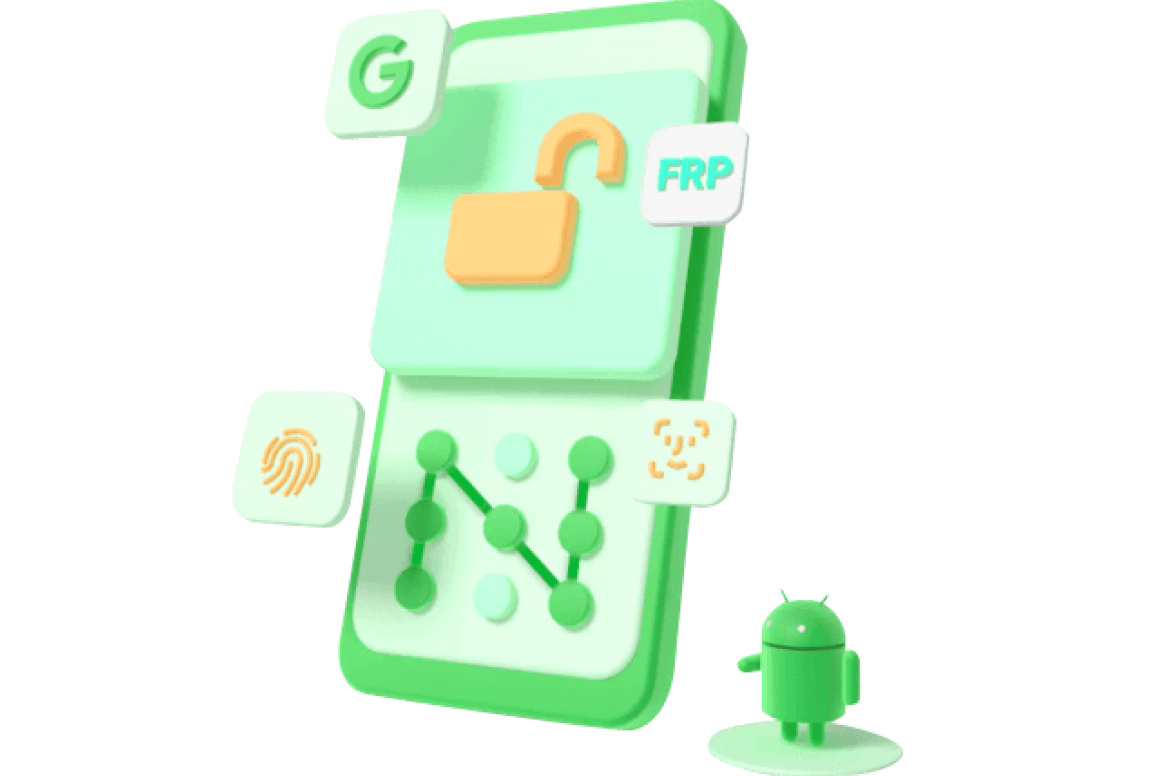Zámek Google, známý také jako ochrana Factory Reset Protection (FRP), je preventivní opatření na zařízeních Android, které zabraňuje neoprávněné osobě zařízení resetovat do továrního nastavení.
V tomto průvodci vám představíme 5 způsobů, jak odstranit zámek účtu Google, pokud jste uzamčeni. Ať už jste zapomněli heslo nebo potřebujete obejít zámek FRP Google, máme pro vás řešení.
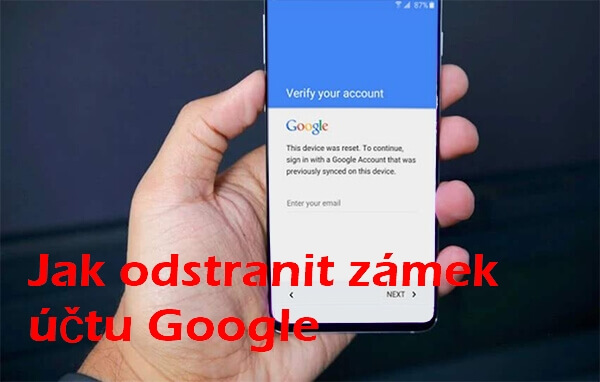
Část 1: Obejít zámek Google bez hesla
Pokud potřebujete odstranit zámek Google z telefonu Android, zde jsou 3 nejlepší způsoby, jak to provést. Můžete si vybrat jednodušší nástroj pro obejití FRP k odstranění účtu Gmail nebo si stáhnout FRP bypass APK.
1 Odstranění zámku Google - LockWiper (Android)
LockWiper(Android) je váš pomocník, pokud zjistíte, že vaše zařízení Android má problémy buď se zámkem obrazovky, nebo se zámkem FRP Google, což jsou dva typy zámků.
Tento výkonný nástroj vám umožňuje obejít ověření účtu Google bez hesla a také pomáhá přeskočit zámek obrazovky bez ztráty dat.
Funkce nástroje pro odstranění zámku Google - LockWiper(Android):
- Odstranění zámku Google z téměř všech zařízení Samsung.
- Umožňuje vám plnou kontrolu nad zařízením po odemknutí.
- Umožňuje snadno změnit účet Google.
- Odstraní úvodní obrazovku, která vás vyzve k ověření účtu.
- K odstranění zámku účtu Google není potřeba žádné heslo.
Kroky pro odstranění zámku Google pomocí iMyFone LockWiper (Android):
Krok 1: Stáhněte a nainstalujte LockWiper. Poté vyberte možnost Odstranit zámek Google (FRP).
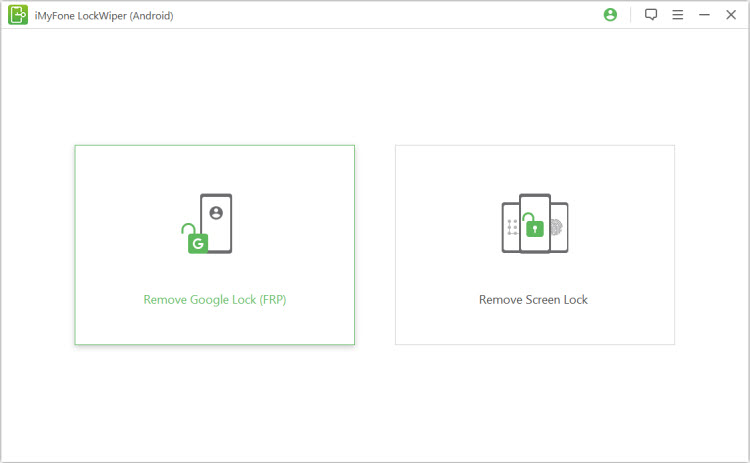
Krok 2: Připojte své zařízení a klikněte na tlačítko Start, abyste zahájili odstraňování zámku Google.
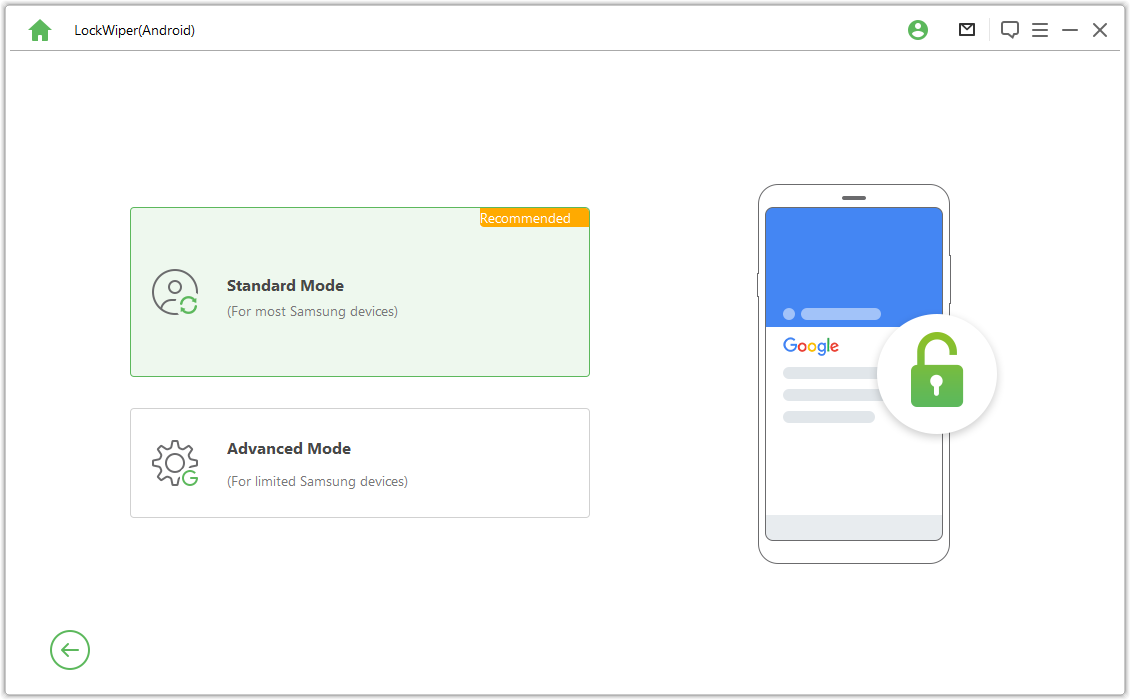
Krok 3: Vyberte správné PDA, zemi a operátora. Klikněte na Stáhnout pro pokračování.
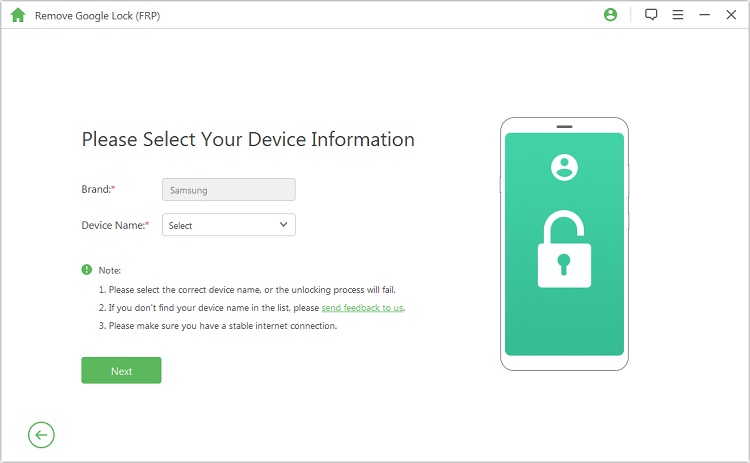
Krok 4: Automaticky se stáhne potřebný datový balíček pro vaše zařízení. Poté klikněte na Start pro potvrzení instalace staženého datového balíčku.
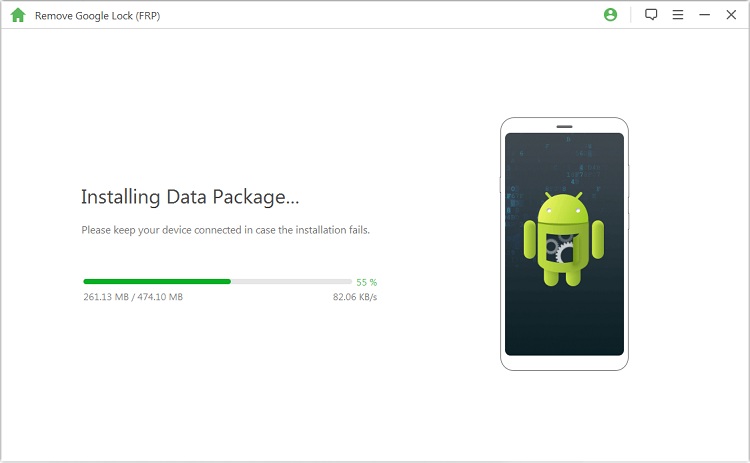
Po instalaci, abyste dokončili operaci, zapněte ladění USB a odemknutí OEM.
Krok 5: Po stažení firmwaru klikněte na Start pro odemknutí. LockWiper (Android) se postará o zbytek a váš zámek účtu Google bude během několika minut odstraněn.
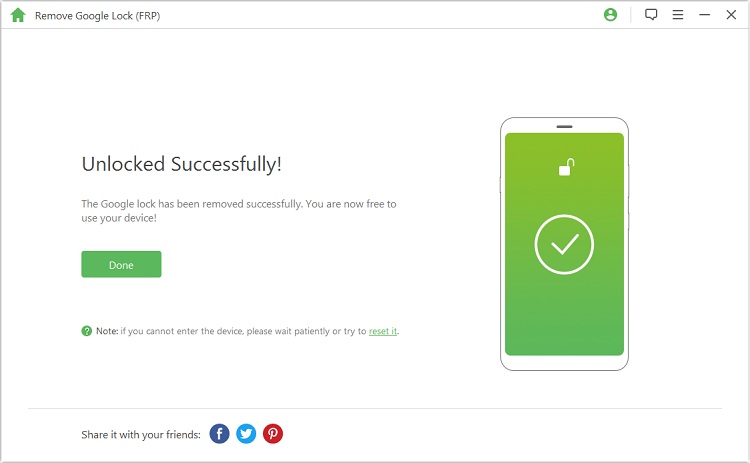
Jak odstranit zámek Google je problém, který trápí mnoho uživatelů Android, ale LockWiper může uživatelům pomoci obejít zámek FRP Google za 10 minut bez jakýchkoli triků a hesla. Zdarma si jej stáhněte a vyzkoušejte.
2 Odstranění zámku Google pomocí FRP Bypass APK
Jak odstranit zámek Google z telefonu Android? Kde si stáhnout FRP bypass APK? Možná máte nyní problémy se zámkem FRP Google. Nyní můžete postupovat podle níže uvedených kroků k odstranění zámku.
Krok 1: Nejprve si stáhněte FRP bypass APK. Budete potřebovat OTG kabel pro tento proces.
Krok 2: Když se ocitnete na ověřovací obrazovce, připojte paměťovou jednotku k zařízení pomocí OTG kabelu.
Krok 3: Průzkumník souborů by měl automaticky otevřít soubor. Nyní najděte složku, kam jste zkopírovali soubor FRP bypass APK, a klepněte na něj pro instalaci.
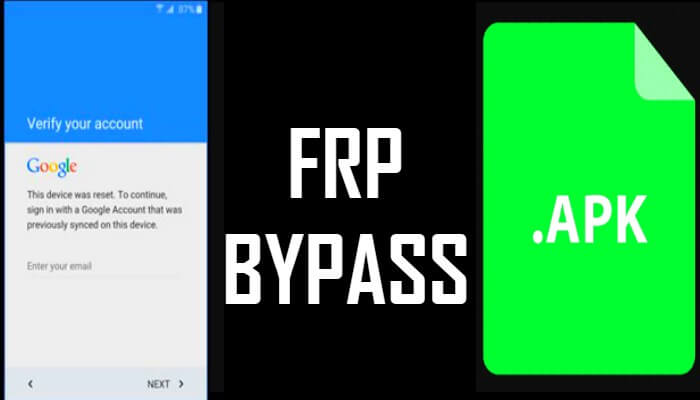
Krok 4: Po instalaci klikněte na Otevřít pro spuštění. Dále budete přesměrováni do nabídky Nastavení.
Krok 5: Nyní vyberte Zpět a Reset > Tovární nastavení pro resetování zařízení.
Krok 6: Po dokončení resetování můžete do zařízení přidat nový účet Google a začít ho neomezeně používat.
- Budete potřebovat OTG kabel k provedení tohoto procesu pomocí FRP bypass APK.
- Musíte si stáhnout správný soubor FRP bypass APK pro vaše zařízení, jinak by to mohlo vést k poškození telefonu.
3 Obejít Google FRP pomocí Odin
Jako bezplatný nástroj pro obejití FRP může Odin pomoci vyřešit problém, jak obejít zámek Google na zařízeních Samsung.
Krok 1: Stáhněte a nainstalujte Odin flash nástroj, USB ovladač Samsung a soubor firmwaru pro reset FRP.
Krok 2: Přepněte telefon do režimu stahování. Vypněte telefon, podržte tlačítko napájení a tlačítko pro snížení hlasitosti, dokud telefon nezavibruje.
Krok 3: Připojte své zařízení k nástroji Odin.
Krok 4: Zaškrtněte možnost AP/CP/CSC, procházejte okno a klikněte na soubor firmwaru, který jste stáhli.
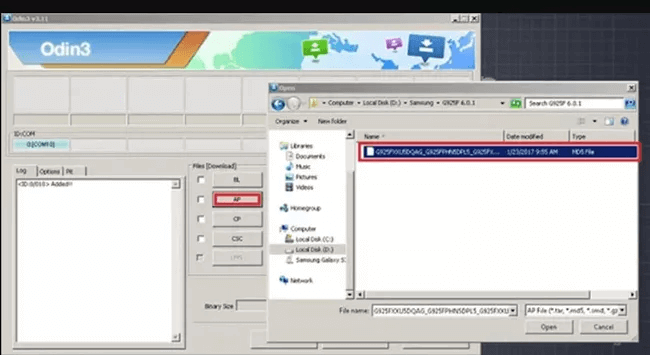
Krok 5: Zaškrtněte pole „Download file“. Klikněte na tlačítko Start.
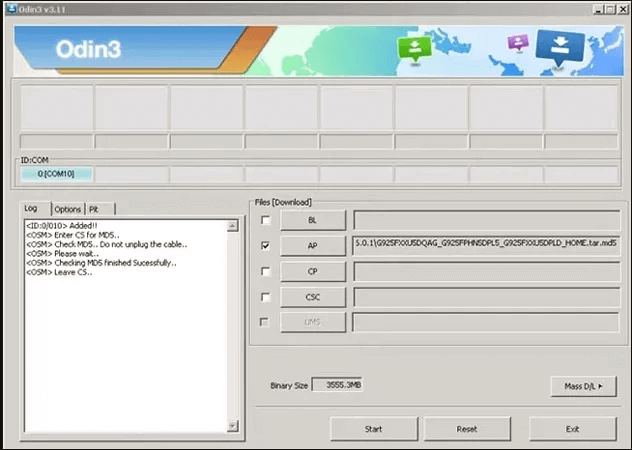
Proces bude nějakou dobu trvat a po úspěšném dokončení se nahoře zobrazí oznámení o úspěchu.
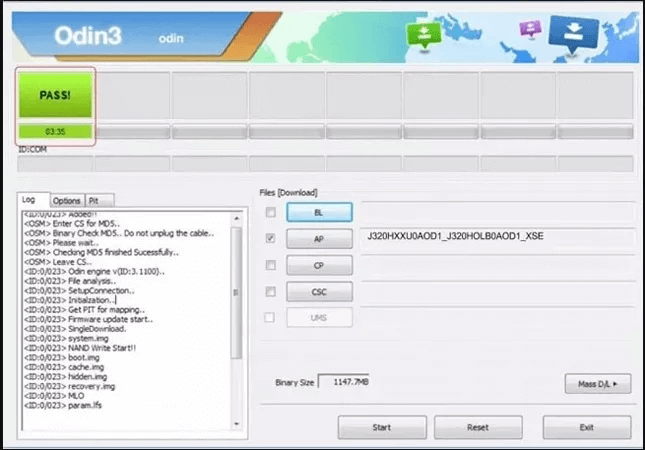
Stáhněte si zdarma iMyFone LockWiper (Android) pro odstranění zámku Google z telefonu Android.
Část 2: Odstranění zámku Google, když znáte heslo
Metoda popsaná v části 1 slouží k odstranění zámku FRP Google, když neznáte heslo účtu Google. Pokud však znáte heslo telefonu a můžete ho otevřít, postupujte podle níže uvedených metod.
1 Odstranit zámek Google v Nastavení
Některé telefony Android umožňují odstranit zámek Google přímo z aplikace Nastavení.
Krok 1: Přejděte do Nastavení.
Krok 2: Klepněte na Účty nebo Uživatelé a účty.
Krok 3: Klikněte na typ účtu Google.
Krok 4: Zadejte svou e-mailovou adresu.
Krok 5: Klepněte na tři tečky v pravém horním rohu obrazovky.
Krok 6: Klepněte na Odstranit účet.
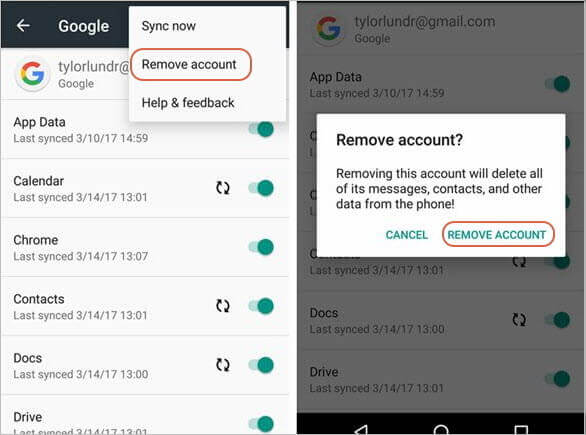
Krok 7: Potvrďte svou akci klepnutím na Odstranit účet znovu.
2 Odstranit zámek FRP Google online
Pokud máte heslo k účtu Google a připojení k internetu, zkuste tuto metodu.
Krok 1: Přihlaste se do účtu Google, který je spojen s telefonem.
Krok 2: V části Přihlášení a zabezpečení vyberte Aktivita zařízení a oznámení.
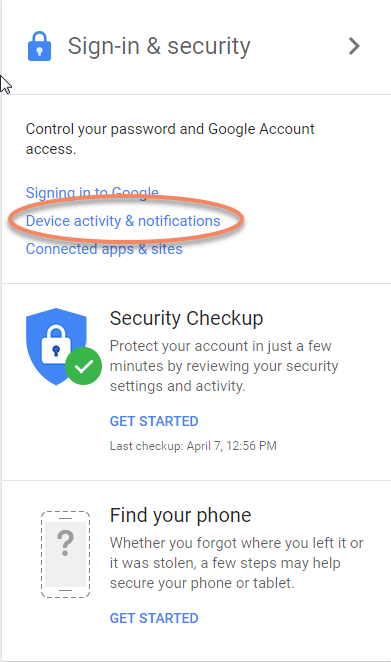
Krok 3: Najděte a klikněte na Recenze zařízení v části Nedávno používaná zařízení.
Krok 4: Klikněte na telefon, ze kterého chcete odstranit zámek Google, a klikněte na Odstranit.
Krok 5: Potvrďte kliknutím na Odstranit ve vyskakovacím okně potvrzení.
Krok 6: Přístup bude z vašeho zařízení odstraněn a zobrazí se potvrzení.
Reset může být proveden automaticky na vašem zařízení, nebo jej možná budete muset provést ručně z aplikace Nastavení, v závislosti na zařízení.
Časté dotazy k odstranění zámku FRP Google
1 Je možné odstranit zámek Google?
Ano, je možné odstranit zámek Google, také známý jako zámek Factory Reset Protection (FRP), ze zařízení. Můžete použít LockWiper(Android) k obejití zámku Google na zařízeních Android, i když nemáte heslo.
2 Odstraní tovární reset zámek Google?
Ne, tovární reset obvykle neodstraní zámek Google. Factory Reset Protection je navržena tak, aby zabránila neoprávněnému přístupu k zařízení po resetování.
K odstranění zámku účtu Google budete obvykle muset přihlásit se účtem Google a heslem, které byly dříve použity na zařízení.
3 Existuje nástroj k obejití ověření Google?
iMyFone LockWiper (Android) je silný nástroj pro obejití FRP, který může odemknout FRP na různých zařízeních Android. Je kompatibilní s širokou škálou značek a modelů, včetně Xiaomi, Redmi, Samsung a dalších.
4 Jak mohu zabránit tomu, aby mě zamkli z mého účtu Google?
Abyste zabránili zablokování, pravidelně aktualizujte informace pro obnovení, jako jsou e-mailové adresy a telefonní čísla, v Nastavení účtu Google. Dále povolte dvoufaktorovou autentizaci pro zvýšení zabezpečení.
Závěr
V tomto článku jsme představili 5 způsobů, jak odstranit zámek Google z telefonů Android. Můžete obejít zámek FRP na telefonech Android, které se objevují v různých případech. Pokud nemáte přístup k heslu zařízení nebo přihlašovacím údajům Google, můžete použít iMyFone LockWiper (Android).